Un controlador obsoleto puede hacer que una tarjeta SD no se muestre en la computadora portátil
- La computadora portátil que no detecta el problema de la tarjeta SD puede deberse a controladores obsoletos del lector de tarjetas en la PC.
- Otra causa conocida del problema son los sectores de la tarjeta SD defectuosos o corruptos.
- Para resolver el problema de detección de tarjetas, debe ejecutar el análisis CHKDSK para repararlo.
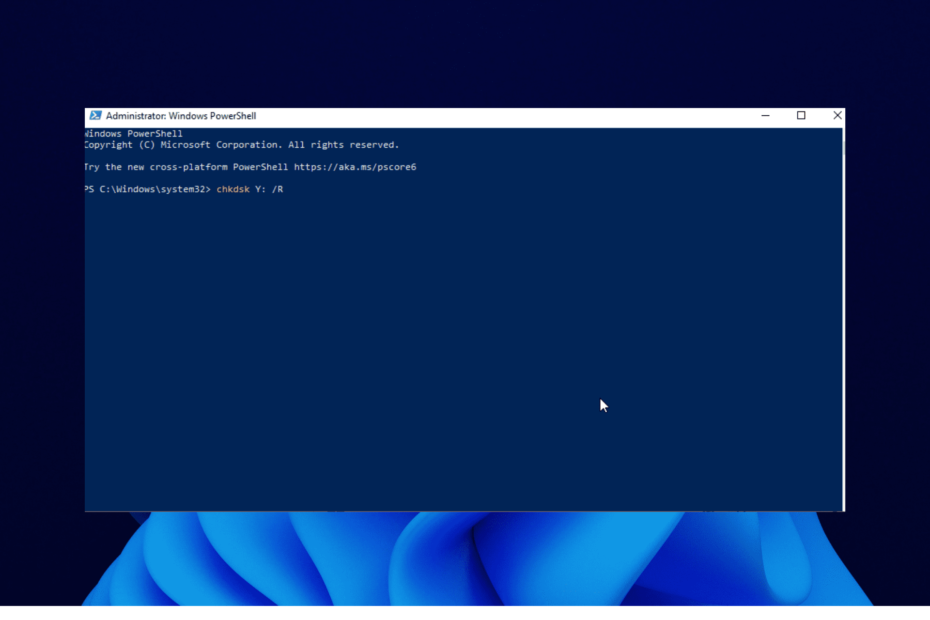
XINSTALAR HACIENDO CLIC EN EL ARCHIVO DE DESCARGA
Este software mantendrá sus controladores en funcionamiento, lo que lo mantendrá a salvo de errores informáticos comunes y fallas de hardware. Compruebe todos sus controladores ahora en 3 sencillos pasos:
- Descargar DriverFix (archivo de descarga verificado).
- Hacer clic Iniciar escaneo para encontrar todos los controladores problemáticos.
- Hacer clic Actualizar los controladores para obtener nuevas versiones y evitar fallas en el sistema.
- DriverFix ha sido descargado por 0 lectores este mes.
Las tarjetas SD son minidispositivos de almacenamiento que se utilizan para almacenar archivos valiosos. Se utilizan principalmente en dispositivos portátiles y se puede acceder a ellos desde PC.
Sin embargo, algunas personas comienzan a quejarse de que sus computadoras portátiles no detectan las tarjetas SD. Este problema no solo se limita a las PC antiguas, sino también a algunas de las mejores portátiles con Windows 11.
Afortunadamente, es un problema fácil de solucionar, como mostraremos en esta guía.
¿Por qué mi computadora portátil no reconoce mi tarjeta SD?
Hay muchos factores que podrían hacer que su computadora portátil no lea o reconozca su tarjeta SD. Puede deberse a problemas de conectividad, problemas con la tarjeta SD o el lector.
A continuación se presentan algunas de las causas populares:
- Controladores obsoletos
- Lector o tarjeta SD sucios o polvorientos
- Puerto defectuoso
- Tarjeta SD corrupta
¿Cómo hago para que mi computadora portátil lea mi tarjeta SD?
1. Limpie la tarjeta SD y el lector
Si su lector de tarjetas, también conocido como adaptador o tarjeta SD, está sucio, su computadora portátil podría tener problemas para detectarlo. Entonces, antes de pasar a arreglos complicados, verifique si están sucios.
En caso de que encuentre suciedad allí, debe limpiar el lector y la tarjeta SD con un material suave como algodón. Solo necesita sumergir el material en agua y limpiarlo suavemente.
Asegúrese de no rayar la parte metálica del adaptador ni de la tarjeta SD durante la limpieza. Esto se debe a que cualquier abolladura en cualquiera de ellos puede hacer que deje de funcionar por completo.
2. Usar otro puerto
A veces, es posible que esté intentando acceder a su tarjeta SD desde otro dispositivo a través de un puerto USB en su computadora portátil y es posible que no lo detecte. En este caso, debe probar con otro puerto.
Esto se debe a que uno de los puertos de su computadora portátil puede ser débil o defectuoso. Con esto, no reconocerá su tarjeta SD.
3. Actualizar los controladores
3.1. Actualizar controladores manualmente
- presione el ventanasclave + Xy seleccione Administrador de dispositivos.
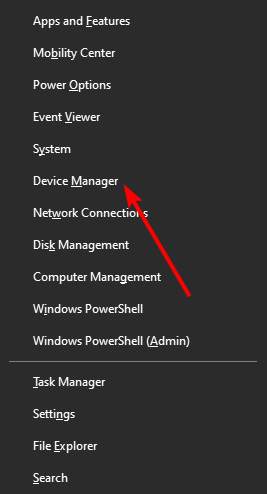
- Haga doble clic en el Unidades de disco opción de ampliarlo.
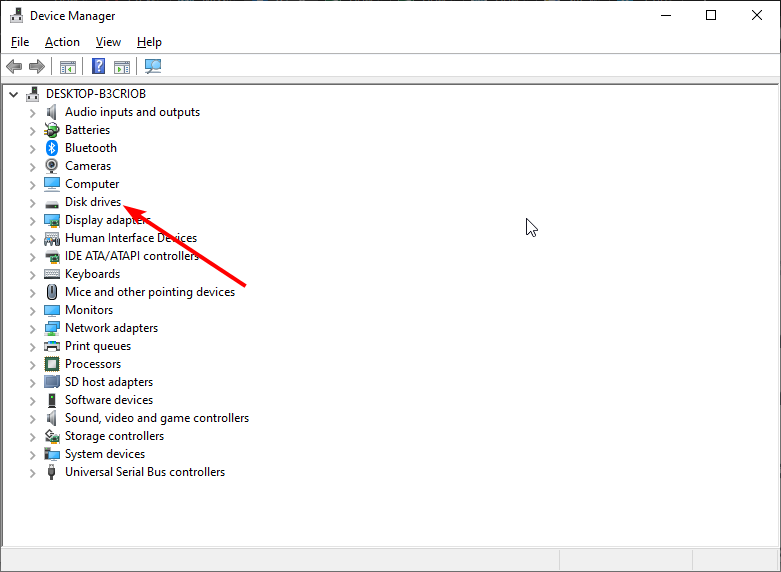
- Haga clic derecho en su lector de tarjetas SD y seleccione el Actualizar controlador opción.
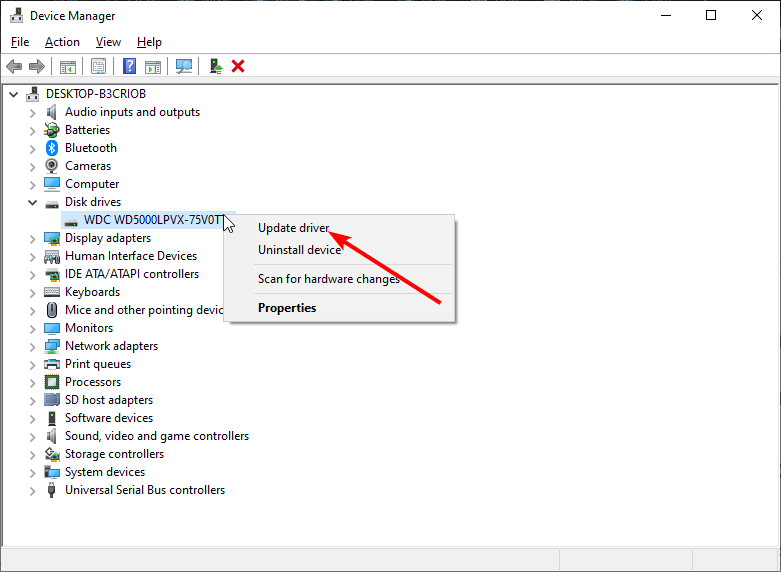
- Elegir la Buscar automáticamente controladores opción.
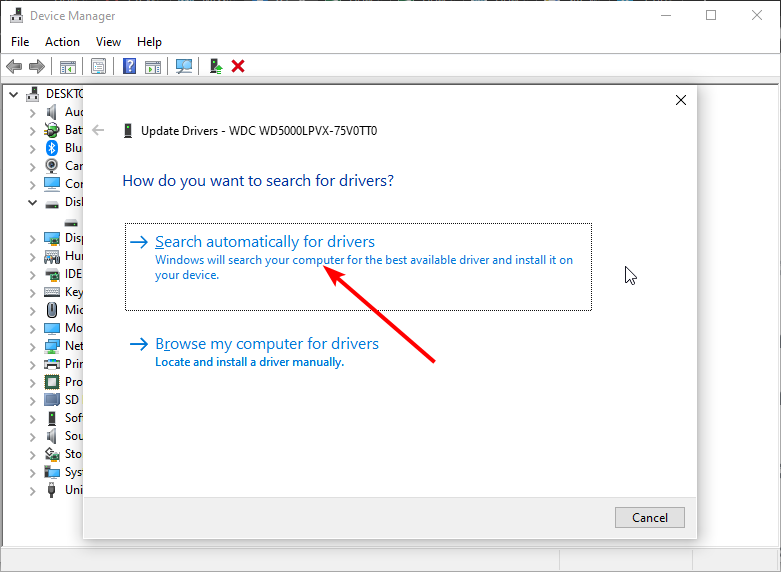
- Espere a que se complete la búsqueda e instale cualquier actualización disponible.
Si su HP, Dell o cualquier otra computadora portátil no detecta o lee su tarjeta SD, es posible que se deba a un controlador obsoleto. Actualizar el controlador debería restaurar la normalidad en poco tiempo.
3.2. Actualizar controlador automáticamente
Consejo de experto: Algunos problemas de la PC son difíciles de abordar, especialmente cuando se trata de repositorios dañados o archivos de Windows faltantes. Si tiene problemas para corregir un error, es posible que su sistema esté parcialmente dañado. Recomendamos instalar Restoro, una herramienta que escaneará su máquina e identificará cuál es la falla.
haga clic aquí para descargar y empezar a reparar.
En lugar de pasar por el estrés de actualizar sus controladores manualmente con los pasos anteriores, puede hacerlo automáticamente con un software dedicado. Y actualmente no hay mejor actualizador de controladores que DriverFix.
DriverFix es una herramienta de primer nivel que se encarga de todo lo relacionado con los controladores de su PC. Escanea automáticamente en busca de controladores obsoletos, faltantes o dañados.
Recomienda controladores originales de fabricantes de confianza en todo el mundo para mantener su PC en óptimas condiciones. Todo lo que tiene que hacer es permitir la instalación y DriverFix se encargará del resto.
Esta herramienta podría ser todo lo que necesita para reparar la computadora portátil que no reconoce o detecta la tarjeta SD y otros problemas relacionados con el controlador en Windows 10/11.

DriverFix
Deshágase de la mayoría de los errores actualizando todos los controladores obsoletos.
4. Reparar con CHKDSK
- presione el ventanasclave + Xy seleccione el Windows PowerShell (Administrador) opción.
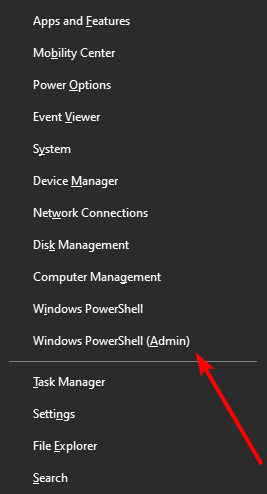
- Copie y pegue el siguiente comando y presione Ingresar.
chkdsk Y: /R - Espere a que finalice el proceso y verifique si la tarjeta SD ahora funciona.
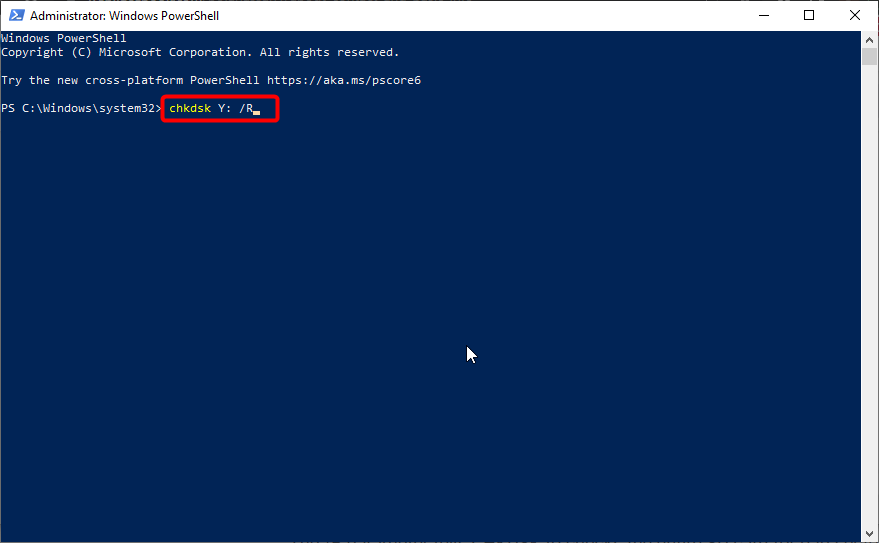
A veces, es posible que su computadora portátil con Windows 10/11 no detecte su tarjeta SD debido a algunos sectores defectuosos. Este comando anterior ayuda a escanear la tarjeta por completo y repara cualquier sector defectuoso donde sea posible.
No es que la letra Y en el comando sea la letra asignada a su tarjeta SD. Por lo tanto, debe reemplazarlo.
- 5 formas de arreglar Steam si el botón Descargar demostración no funciona
- Los 5 mejores convertidores de PDF a JPG para Windows 10/11 para probar hoy
5. Pruebe la tarjeta y el lector en otra PC
Para saber cuál de los componentes está causando el problema, intente usar la tarjeta SD en otra PC. Puede probar diferentes permutaciones, como usar la tarjeta SD con otro adaptador en la nueva computadora portátil.
Es posible que deba reemplazar la tarjeta SD si no funciona. Esto se debe a que la tarjeta SD podría estar rota y una computadora portátil no puede detectarla para repararla.
La tarjeta SD que no aparece o no funciona en el problema de la computadora portátil con Windows 10/11 le impide acceder y transferir archivos. También puede conducir a la pérdida de archivos valiosos si no se tiene cuidado.
Pero con las correcciones de esta guía, el problema debería ser cosa del pasado.
No dude en hacernos saber si pudo hacer que su computadora portátil detectara la tarjeta en los comentarios a continuación.
 ¿Sigues teniendo problemas?Solucionarlos con esta herramienta:
¿Sigues teniendo problemas?Solucionarlos con esta herramienta:
- Descarga esta herramienta de reparación de PC calificado como Excelente en TrustPilot.com (la descarga comienza en esta página).
- Hacer clic Iniciar escaneo para encontrar problemas de Windows que podrían estar causando problemas en la PC.
- Hacer clic Repara todo para solucionar problemas con tecnologías patentadas (Descuento exclusivo para nuestros lectores).
Restoro ha sido descargado por 0 lectores este mes.

![Aplicación Best Buy para Windows 8 / RT / 10 [Revisión]](/f/823b5f0243ac662460ec641df9ce844b.jpg?width=300&height=460)